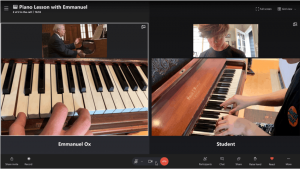Stare klasične ljepljive bilješke za Windows 11
Evo kako nabaviti stare klasične Sticky Notes za Windows 11. Najnoviji OS iz Redmonda uključuje UWP aplikaciju za čuvanje vaših bilješki. Iako ima ekskluzivne i korisne značajke, neki korisnici preferiraju staru klasičnu aplikaciju Sticky Notes koja je bila uključena u Windows 10 prije Anniversary Update. Kao što se sjećate, Microsoft je predstavio novu, UWP-temeljenu aplikaciju Sticky Notes s ažuriranjem Windows 10 Anniversary. Aplikacija prima ažuriranja iz trgovine, ima niz značajki kao što su integracija Binga i pretraživanja, podrška za Windows Ink itd. Omogućuje vam sinkronizaciju bilješki putem Microsoft računa, pa čak pročitajte ih na internetu. Postoji mnogo drugih značajki koje klasičnoj aplikaciji nedostaje.
Očito da Windows 11 po zadanim postavkama ima noviju aplikaciju. Microsoft je ukinuo klasičnu aplikaciju za stolna računala "Sticky Notes". Međutim, mnogi korisnici sustava Windows 11 i dalje preferiraju staru klasičnu aplikaciju Sticky Notes. Hvale njegovu potrošnju svjetlosnih resursa
, što je izvrsno na jeftinijim uređajima. Pokreće se puno brže i radi brže od aplikacije Store. Bilješke su manje i zauzimaju manje prostora na radnoj površini.Ljudi koji vode računa o privatnosti također ističu da se klasična aplikacija ne oslanja ni na jedan od Microsoftovih poslužitelja i usluga. Ako ste odlučili koristiti klasičnu aplikaciju Sticky Notes, učinite sljedeće da biste je preuzeli i instalirali.
Paket u potpunosti podržava Windows 11, i Windows 10 32-bitni i Windows 10 64-bit. Podržava sve moguće lokacije i jezike, tako da će raditi na vašem materinjem jeziku.
arapski (Saudijska Arabija), ar-SA
bugarski (Bugarska), bg-BG
Češka (Češka), cs-CZ
danski (Danska), da-DK
njemački (Njemačka), de-DE
grčki (Grčka), el-GR
engleski (Sjedinjene Američke Države), en-US
španjolski (Španjolska, međunarodna sorta), es-ES
estonski (Estonija), et-EE
finski (Finska), fi-FI
francuski (Francuska), fr-FR
hebrejski (Izrael), he-IL
hrvatski (Hrvatska), hr-HR
mađarski (Mađarska), hu-HU
talijanski (Italija), it-IT
japanski (Japan), ja-JP
korejski (Koreja), ko-KR
Litavac (Litva), lt-LT
latvijski (Latvija), lv-LV
norveški, bokmål (Norveška), nb-NO
nizozemski (Nizozemska), nl-NL
poljski (Poljska), pl-PL
portugalski (Brazil), pt-BR
portugalski (Portugal), pt-PT
rumunjski (Rumunjska), ro-RO
ruski (Rusija), ru-RU
slovački (Slovačka), sk-SK
slovenski (Slovenija), sl-SI
srpski (latinica, Srbija i Crna Gora (bivši)), sr-latn-CS
švedski (Švedska), sv-SE
tajlandski (Tajland), th-TH
turski (Turska), tr-TR
ukrajinski (Ukrajina), uk-UA
kineski (pojednostavljeni, Kina), zh-CN
kineski (tradicionalni, Tajvan), zh-TW
Važno je napomenuti da će instalacijski program izdvojiti samo jezik koji je primjenjiv na vaš Windows 11. Neće napuniti vaš sistemski pogon s dodatnim MUI datotekama koje vam nisu potrebne.
Ako se odlučite vratiti na modernu aplikaciju, možete je jednostavno deinstalirati pomoću aplikacije Postavke. Evo kako.